Pasos para realizar una restauración del sistema en Windows 11

Si experimentas errores o bloqueos, sigue los pasos para una restauración del sistema en Windows 11 para regresar tu dispositivo a una versión anterior.

Los archivos XPS son documentos escritos en el lenguaje de descripción de página XPS que tienen un diseño específico. El formato de archivo XPS es en realidad la alternativa de Microsoft al PDF.
Para decepción de Microsoft, el formato XPS está lejos de ser tan popular como el formato PDF. Pero esto no impidió que Microsoft incluyera un excelente soporte XPS en las versiones modernas de Windows 10.
De hecho, puede abrir y ver archivos XPS con el visor XPS integrado. Pero muchos usuarios informaron que esta aplicación no se encuentra en ninguna parte de sus computadoras. Esto se debe a que necesita habilitarlo manualmente en su dispositivo.
Vaya a Configuración → Aplicaciones y funciones → Funciones opcionales
Haga clic en Agregar función y desplácese hacia abajo hasta XPS Viewer
Seleccione la aplicación para instalarla en su computadora.
Puede habilitar XPS Viewer en su computadora usando la configuración de Características de Windows.
Vaya al cuadro de búsqueda de Windows, escriba activar ventanas y luego seleccione Activar y desactivar las funciones de Windows
Compruebe el escritor de documentos de Microsoft XPS
Aplica los cambios y reinicia tu computadora.
También puede restaurar XPS Viewer desde el símbolo del sistema. Inicie la herramienta con derechos de administrador e ingrese este comando: dism / Online / Add-Capability /CapabilityName:XPS.Viewer.
Presione Enter y verifique si XPS Viewer aparece en su máquina.
Si ya instaló XPS Viewer en su máquina, pero su computadora aún no puede detectar la aplicación, siga los pasos adicionales para la solución de problemas.
Abra una nueva ventana Ejecutar presionando las teclas Windows y R simultáneamente
Ingrese el comando Impresoras Control.exe y presione Enter
Haga clic con el botón derecho en Microsoft XPS Document Writer y seleccione Eliminar dispositivo
Ir a Agregar una impresora
Seleccione La impresora que quiero no está en la lista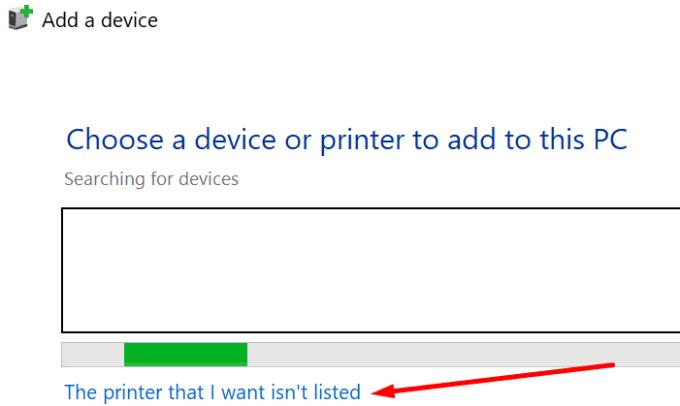
Ir a Agregar impresora local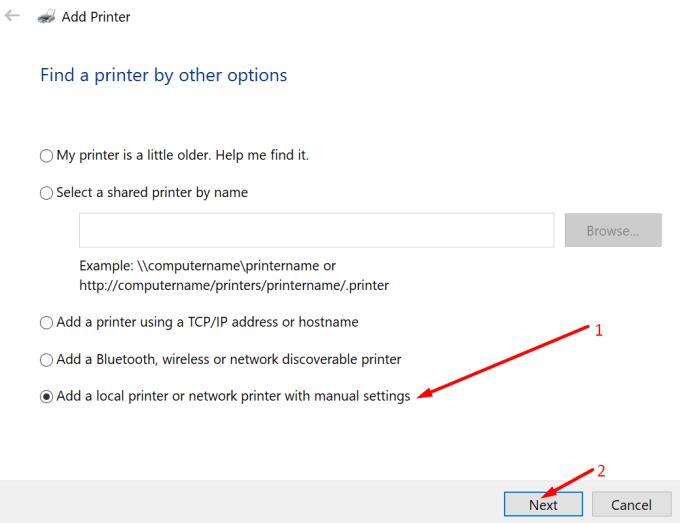
Seleccione Crear un puerto nuevo y asígnele el nombre XPS.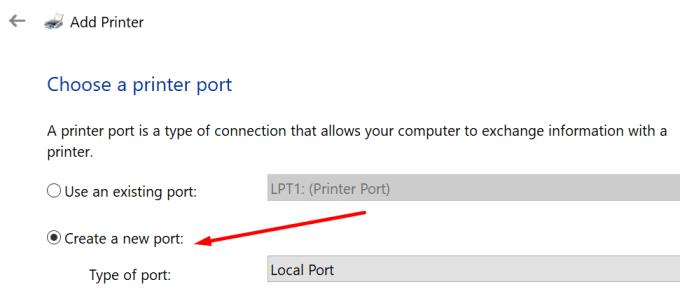
Seleccione Tener disco y luego Examinar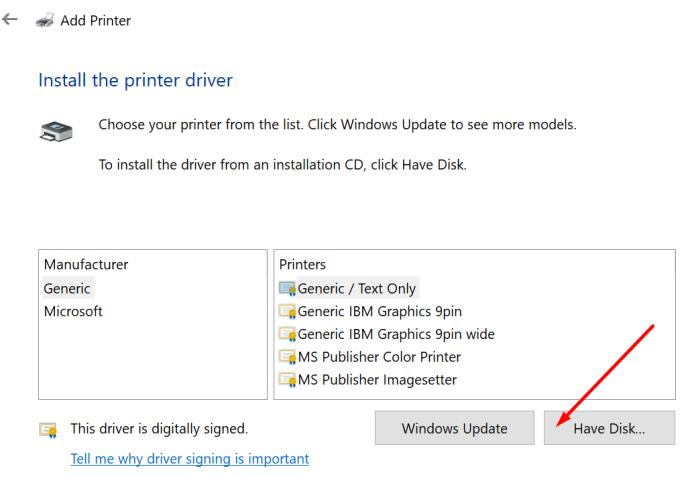
Seleccione el archivo prnms001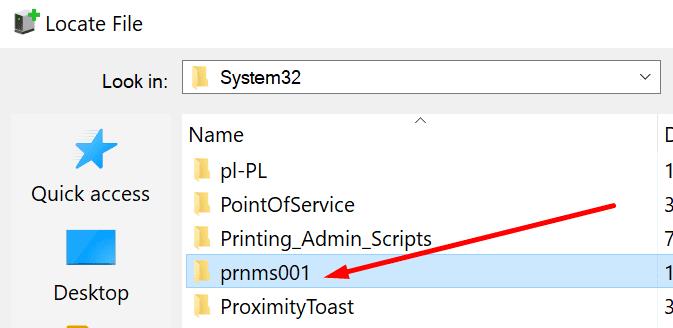
Haga clic en Reemplazar controladores actuales
El nombre de la impresora que ingresó anteriormente aparecerá ahora como Escritor de documentos XPS de Microsoft.
Alternativamente, también puede utilizar este método.
Vaya a Agregar una impresora local → Crear un puerto nuevo
Seleccione Puerto local → Siguiente
En el campo Introduzca un nombre de puerto, escriba Puerto XPS → Aceptar
Seleccione Microsoft en la lista de fabricantes
Seleccione la última versión de XPS Document Writer → Siguiente
Seleccione Usar el controlador que está instalado actualmente
El nombre de la impresora debe ser Microsoft XPS Document Writer
Haga clic en No compartir impresora
Desmarque la casilla de Establecer como impresora predeterminada → Finalizar.
Su Microsoft XPS Writer puede faltar o no funcionar correctamente si está ejecutando versiones de SO y controladores de impresora obsoletos.
Obtenga las últimas actualizaciones de Windows 10 y la versión del controlador de la impresora y verifique si el problema ha desaparecido.
Vaya a Configuración → Actualización y seguridad → Buscar actualizaciones .

Para actualizar los controladores de la impresora, abra el Administrador de dispositivos, expanda la lista de la impresora, haga clic con el botón derecho en el controlador de su impresora y seleccione Actualizar controlador .

Ahí lo tienes, esperamos que hayas podido restaurar Microsoft XPS Writer en tu computadora con la ayuda de esta guía.
Si experimentas errores o bloqueos, sigue los pasos para una restauración del sistema en Windows 11 para regresar tu dispositivo a una versión anterior.
Si estás buscando las mejores alternativas a Microsoft Office, aquí tienes 6 excelentes soluciones para comenzar.
Este tutorial te muestra cómo puedes crear un icono de acceso directo en el escritorio de Windows que abre un símbolo del sistema en una ubicación específica de la carpeta.
¿Es Start11 mejor que la barra de tareas de Windows? Echa un vistazo a algunas de las ventajas clave que Start11 tiene sobre la barra integrada de Windows.
Descubre varias maneras de solucionar una actualización de Windows dañada si tu máquina tiene problemas después de instalar una actualización reciente.
¿Estás luchando por descubrir cómo establecer un video como protector de pantalla en Windows 11? Revelamos cómo hacerlo utilizando un software gratuito que es ideal para múltiples formatos de archivos de video.
¿Te molesta la función Narrador en Windows 11? Aprende cómo deshabilitar la voz del narrador de múltiples maneras fáciles.
Mantener múltiples bandejas de entrada de correo electrónico puede ser complicado, especialmente si tienes correos importantes en ambos. Este artículo te mostrará cómo sincronizar Gmail con Microsoft Outlook en dispositivos PC y Mac de Apple.
Cómo habilitar o deshabilitar el sistema de archivos cifrados en Microsoft Windows. Descubre los diferentes métodos para Windows 11.
Te mostramos cómo resolver el error Windows no puede iniciar sesión porque no se puede cargar su perfil al conectar a una computadora a través de Escritorio Remoto.






